هل تريد أن تعرف ما المقصود بنظام Raid 5؟ إننا نصل أجهزة التخزين مثل أجهزة SSD وأقراص M2 إلى حواسيبنا لحماية بياناتنا القيمة، ولكن إذا فشلت هذه الطرق فسنخسر بياناتنا إلى الأبد. سنناقش في هذا المقال تقنية للحفاظ على البيانات آمنة في حال فشل وسيلة التخزين.
سنقدم في هذه المقالة
القسم 1. ما المقصود بنظام raid 5؟
Raid هو اختصار لعبارة "Redundant Array of Independent Disks"، وهي طريقة لتخزين نفس البيانات على عدة أقراص أو وحدات SSD ليسهل استرجاعها في حال تلف أحد الأقراص أو الوحدات. توجد عدة مستويات لنظام RAID، ويتعامل كل منها مع البيانات ونطاق التخزين بشكل مختلف. كان نظام Raid 3 وRaid 4 يستخدم قرصاً واحداً لحفظ النسختين المتناظرتين من البيانات، مما يجعل استرجاع البيانات مستحيلاً في حال تلف القرص؛ تحل هذه المشكلة في نظام RAID 5 عبر توزيع النسختين المتناظرتين على أكثر من وحدة تخزين في تكوينها.
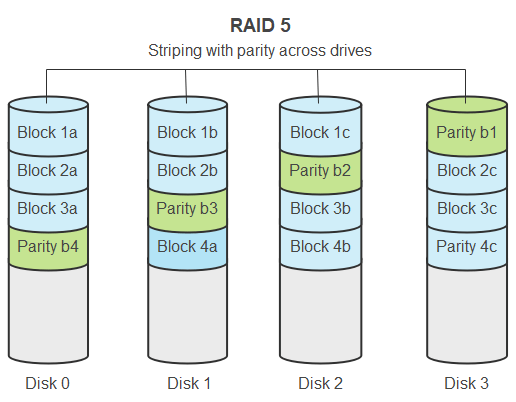
كيف يعمل RAID 5؟
يدمج نظام RAID 5 بين طريقتين من طرائق تخزين البيانات على أقراص متعددة: طريقة التناظر (Parity) وطريقة قطاعات القرص (Disk Stiping)؛ لنحاول فهم هاتين الطريقتين.
- التناظر: قيمة تستخدم لاسترجاع البيانات من الأقراص الأخرى حيث توجد منها نسخة تحسباً لتلف وسيط التخزين، ويكون التناظر بإجراء عملية XOR (Exclusive OR) على البيانات المخزنة. فإن كانت لديك مثلاً حماية RAID بثلاثة أقراص، فستخزن البيانات المتناظرة على اثنين منها.
- قطاعات القرص: طريقة لتخزين البيانات في تكوين RAID 5، حيث تقسّم البيانات إلى أجزاء متتالية منطقياً، وتخزن هذ الأجزاء (وقد تكون من ملف واحد) في وحدات تخزين مختلفة مثل SSD وHDD. بعبارة أبسط: يدعى كل جزء من هذه الأجزاء "قطاعاً"، وتدعى كل مجموعة من القطاعات "شريطاً" (Stripe).
أداء نظام RAID 5
أثبت نظام RAID 5 صلاحيته من حيث الأداء، إذ كان سرعته في حدود 230MB في الثانية لكتابة البيانات و195MB في الثانية لقراءتها.
فيمَ يستخدم نظام RAID 5؟
يكثر استخدام RAID 5 في التخزين لأنها تؤمن تسوية عادلة بين السعة والأداء، وهي شائعة الاستخدام مع التطبيقات التي تستلزم وفرة عالية، مثل خوادم قواعد البيانات، وتخزين بيانات المستخدم في خدمات العملاء، كذلك يستعمل هذا النظام لأغراض للنسخ الاحتياطي والاستعادة.
إيجابيات وسلبيات RAID 5
الإيجابيات
لا تحدث اختناقات (bottleneck) في نظام RAID Level 5.
وقت الكتابة في RAID 5 وجيز أي أنه يتسم بالسرعة.
تُنسخ البيانات نفسها إلى أقراص مختلفة لإتاحة استرجاع البيانات من RAID 5 في حال فشل القرص.
سرعة الكتابة عالية وتقارب 230MB في الثانية.
نظام التخزين RAID 5 ذو سعر معقول.
هذه التقنية أسرع وأشد أمناً من تقنيات التخزين التي سبقتها في الظهور.
السلبيات
قد يفشل استرجاع البيانات فشلاً تاماً في حال فشل قرص أو أكثر من القرصين المتناظرين.
سرعة القراءة أبطأ وتقارب 195MB في الثانية.
القسم 2. كيفية إعداد RAID 5
لتكوين نظام التخزين RAID Level 5 يلزمك على الأقل وحدات SSD أو أقراص تخزين في Windows 10، وتعد أنظمة RAID 5 المتكونة من 4 وحدات تخزين أفضل من غيرها، لأدائها العالي ولقوة أمان البيانات فيها، والتي يمكنك إعدادها بسهولة باستخدام خادم Windows Server.
تكوين RAID 5 باستخدام خادم Windows Server 2019
- اضغط على مفتاح Windows في لوحة المفاتيح أو افتح قائمة البدء يدوياً، واكتب فيها "إدارة الكمبيوتر"، وافتح التطبيق بعد ظهوره.
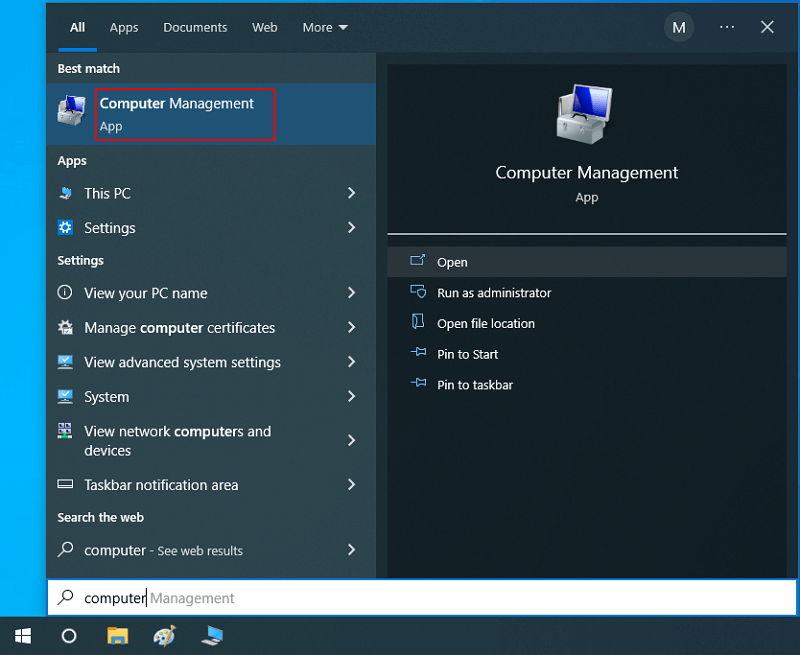
- من قائمة اللوحة اليسرى ضمن تطبيق "إدارة الكمبيوتر" تجد خياراً يدعى "إدارة الأقراص" تحت خانة "التخزين"، فانقر عليه ليظهر في اللوحة اليمنى ضمن التطبيق.
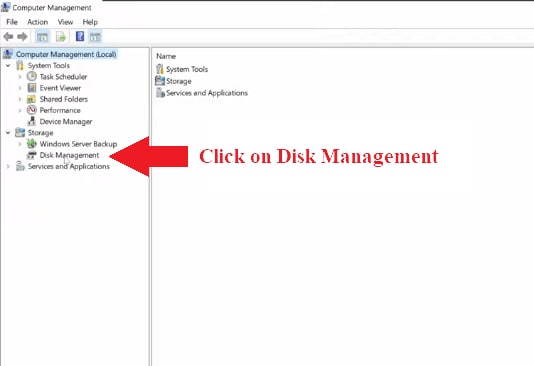
- سيظهر لك شكل يقول "Initialize Disk" بخيارين: MBR وGPT، فانقر على GPT ثم على "موافق"، لأن GPT أحدث من MBR.
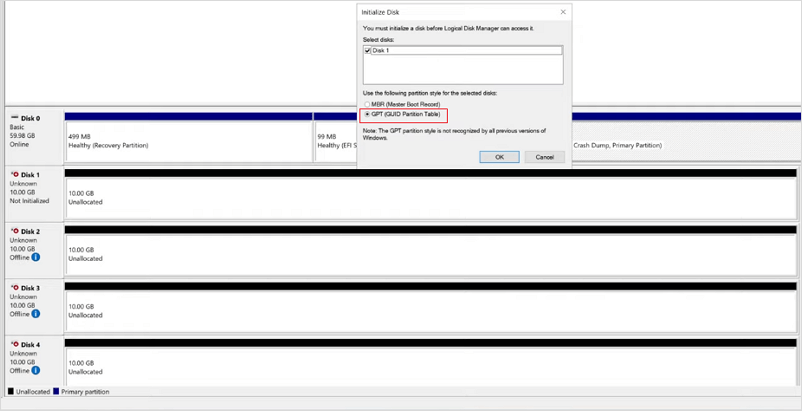
- إذا كانت الأقراص غير متصلة، فانقر باليمين على أسماء الأقراص واحداً واحداً لتظهر قائمة صغيرة اختر منها "Online".
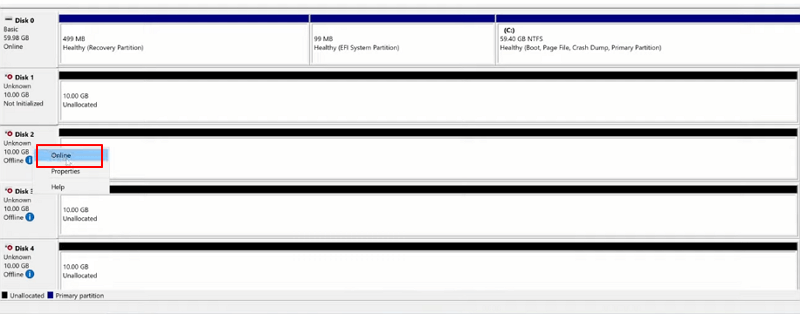
- بعد توصيل الأقراص غير المتصلة عليك تهيئته (initialize)، انقر باليمين مرة أخرى على القرص لفتح قائمة صغيرة واختر الأقراص التي تريد تهيئتها (initialize).
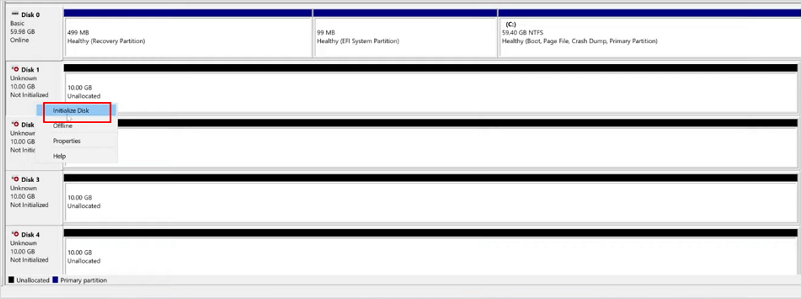
- استبعد "Disk 0" لأن له خادماً مثبتاً، ونفذ العمليات الآتية على الأقراص أو وحدات SSD الأخرى.
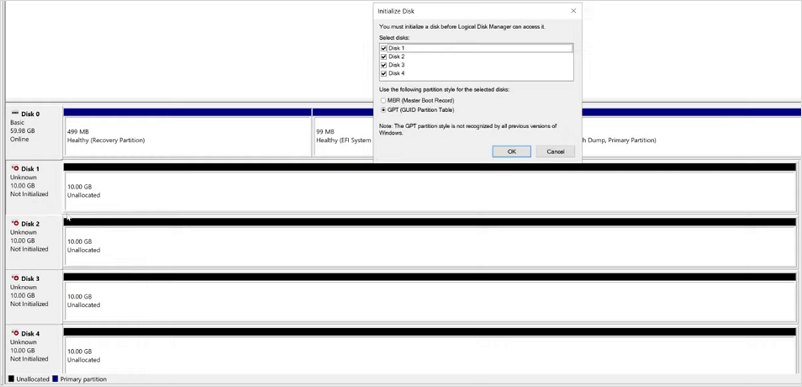
- انقر باليمين على أي قرص غير "Disk 0"، واختر "التحويل إلى قرص ديناميكي" ليظهر أمامك إطار صغير تختار منه الأقراص التي تريد استخدامها في إعداد RAID 5، ثم حدد هذه الأقراص ما عدا "Disk 0"، وانقر على زر "موافق".
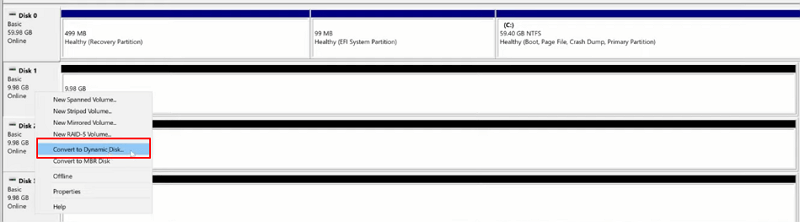
- انقر باليمين على أي واحد من الأقراص الديناميكية، واختر "New RAID 5 Volume".
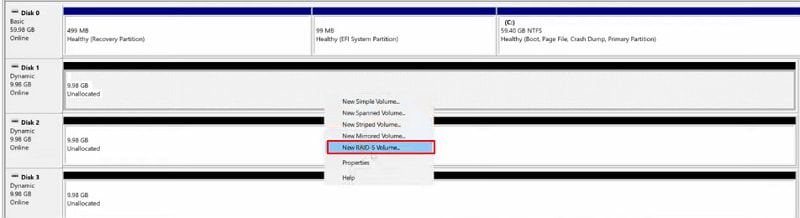
- سيظهر معالج إعداد لإنشاء نظام التخزين RAID 5، فانقر على "التالي" ثم على ""إضافة" لثلاثة على الأقل من الأقراص أو وحدات SSD، وحاول الاستفادة من أقصى مساحة ممكنة لتمكن لخادمك من حماية بياناتك.
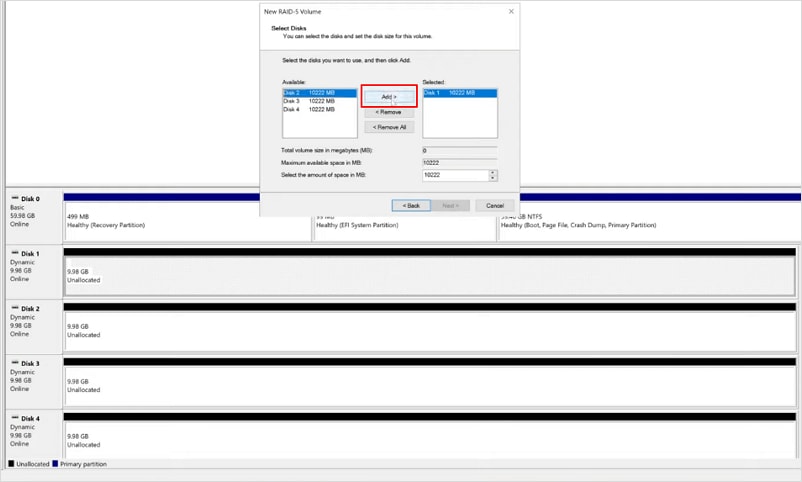
- ليس عليك تغيير حجم أي قرص من الأقراص أو مساحته، فالمزيد من السعة معناها إفساح المجال لمزيد من البيانات. انقر إذاً على "التالي".
- حدد الحرف الذي سيسمى به قرص RAID 5 الجديد، وانقر على زر "التالي". وإذا أردت تحميل (mount) مجلد NTFS فارغ، فانقر على الخيار واختر مجلداً.
- هيئ (format) قرص RAID 5 الجديد باستخدام NTFS، ويمكنك أيضاً أن تضع للقرص اسماً.
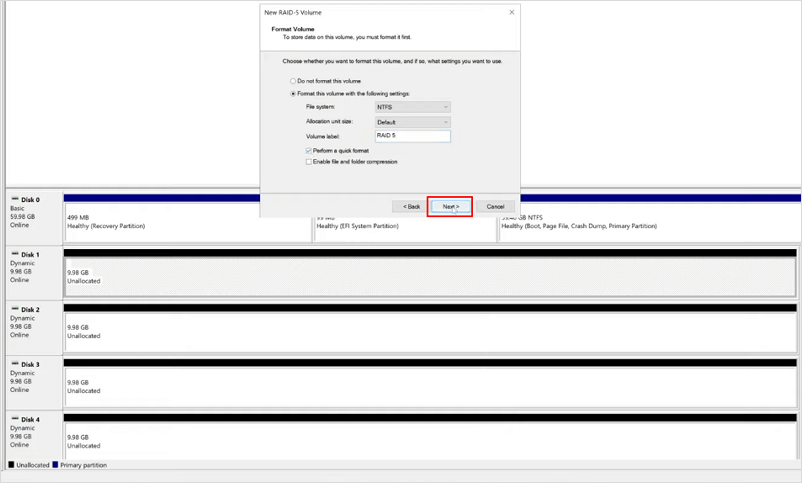
- عليك تحديد الخيار "إجراء تهيئة سريعة"، أما الخيار "Enable file and folder compression" فتحديده أمر راجع إليك كلياً، إذ يستلزم وقتاً لضغط الملفات والمجلدات ثم فك ضغطها، فيجعل نظام التخزين أبطأ بعض الشيء.
- انقر على "التالي"، ثم دون المعلومات المتعلقة بقرص RAID 5 أو اطبعها قبل النقر على "إنهاء".
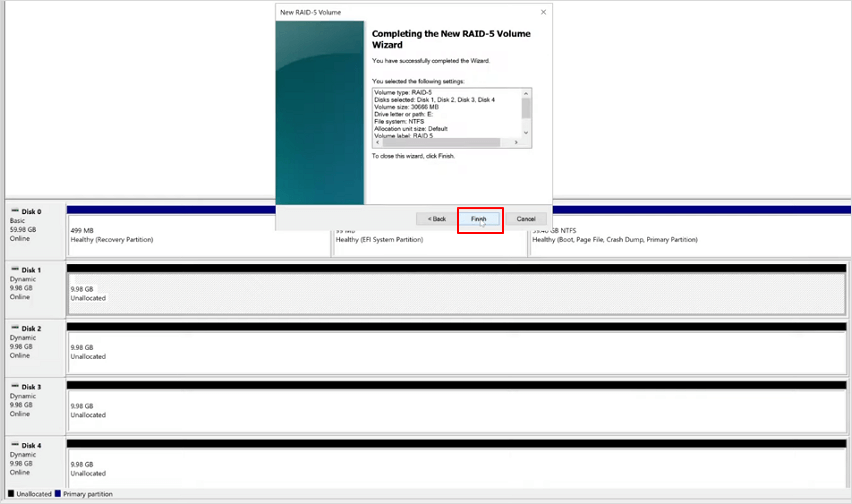
- بعد النقر على زر "التالي"، سيستغرق إعداد القرص بعد الوقت فلا بأس في الاستمتاع بوجبة خفيفة ريثما ينتهي. يتوقف الوقت المطلوب لإعداد القرصعلى سعة الأقراص وعددها، وستكون حالة الأقراص "Resynching".
- بعد انقضاء بعض الوقت، سيكون قرص RAID 5 جاهزاً لتخزين البيانات الأساسية، وإذا وجدت حالة القرص "Healthy" بدلاً من "Unallocated" فمعنى ذلك أن إعداده تم بنجاح.
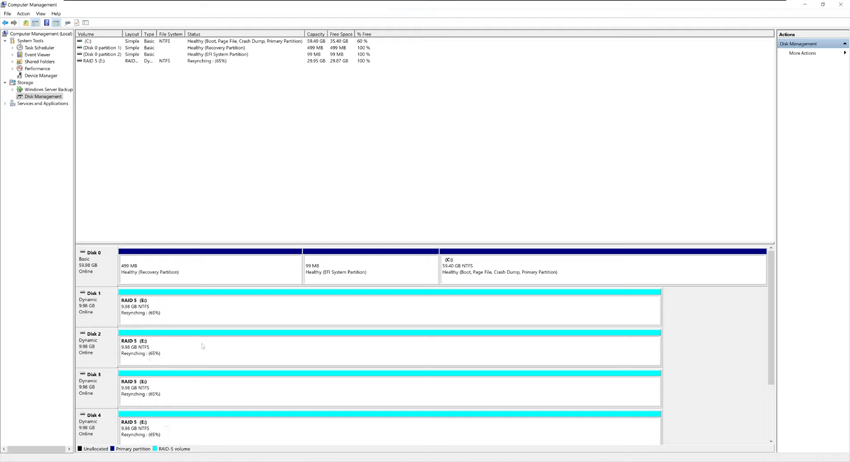
القسم 3. كيفية إعادة بناء مجموعة Raid 5 بعد فشلها [دون فقدان البيانات]
احتمالية فشل نظام RAID 5 ضئيلة جداً، لأنه مصمم لتخزين البيانات الثمينة دون فشل، ولكن من حسن الحظ أنه حتى لو فشل فما زال لدينا طريقة لاسترجاع البيانات المفقودة، وتسمى إعادة التوليد.
سنعلمك كيفية إعادة بناء قرص RAID 5 في حال فشله، فاعلم أنك لم تخسر بياناتك بتعطل القرص لأنه ما زال في وسعك استرجاعها ما دام نظام RAID 5 يحتفظ بنسختين من البيانات في عدة أقراص (يدعى هذا الأمر بالتكرار Redundancy).
نصائح لإعادة بناء نظام RAID 5
إذا أردت إعادة بناء نظام RAID 5 بإضافة أقراص جديدة مثلاً لاستبدال تلك التالفة، فاتبع هذه الخطوات:
- إذا كانت لديك شركة أو منظمة أو مؤسسة كبيرة، فاحفظ على الأقل نسختين احتياطيتين في وحدة HDD أو SSD منفصلة أو خارجية لمنع أي فقدان للبيانات. ستظل بياناتك محفوظة هكذا حتى في حال فشل الفرص، فلا تقلق إذاً بشأن إنشاء نسختين احتياطيتين، لأن في وسعك الاكتفاء بواحدة.
- تحقق من توفر أكثر من طريقة لاستعادة النسخة الاحتياطية، فإن تم ذلك فتابع العملية.
خطوات إعادة بناء نظام RAID 5
- توجه إلى "أداة إدارة الأقراص" عبر النقر باليمين على أيقونة شريط المهام واختيار "إدارة الأقراص"، وسترى هنا وسائط التخزيل التالفة.
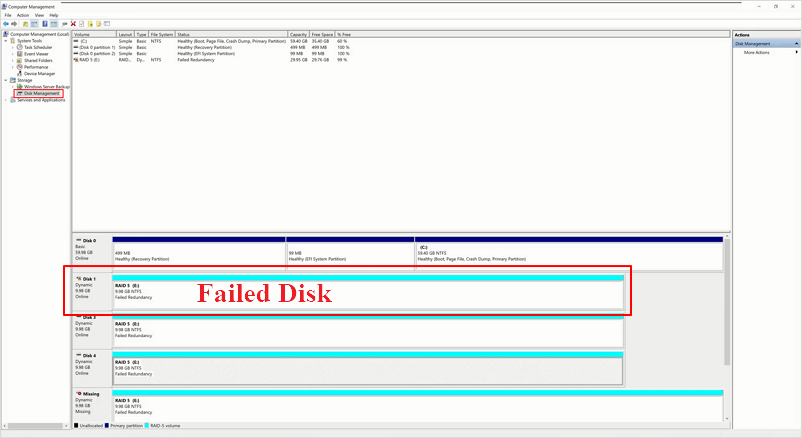
- اصنع نسخة احتياطية لكافة بياناتك في نظام RAID 5.
- أطفئ جهازك، وافصل وحدة التخزين التالفة SSD أو HDD من الحاسوب أو الجهاز، واستبدلها بواحدة جديدة.
- شغل حاسوبك وتوجه إلى أداة "إدارة الأجهزة".
- باستخدام أداة إدارة الأقراص، عليك تهيئة (initialize) القرص أو وحدة SSD بالنقر عليها باليمين واختيار التهيئة "Initialize".

- إذا كان القرص غير متصل، فاجعله متصلاً بالنقر عليه باليمين واختيار "متصل"،
- انقر باليمين على القرص التالف واختر "Repair Volume" من القائمة، وسيظهر لك إطار باسم "إصلاح" فاختر منه القرص المطلوب وانقر على "موافق" لإصلاحه.
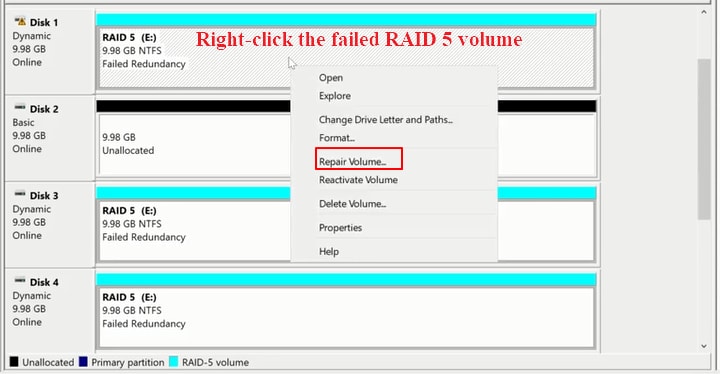
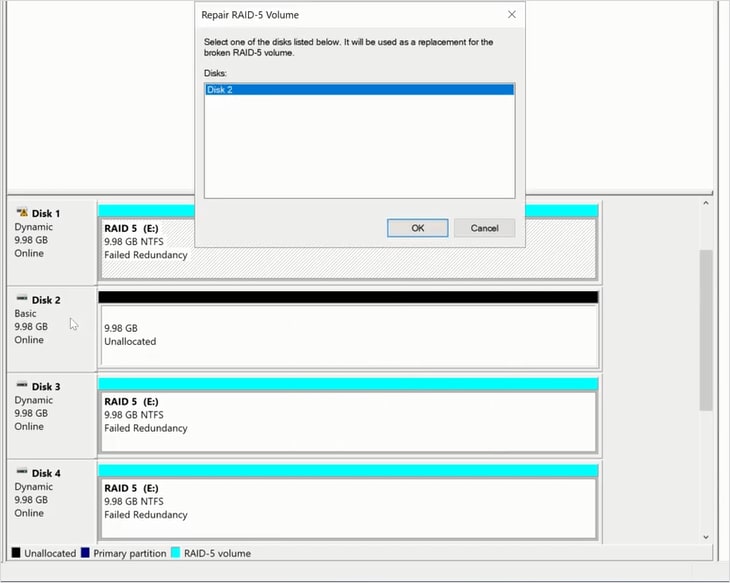
- سيظهر تنبيه يتعلق بنظام التشغيل، فانقر على "نعم" لأن نظام التشغيل دائماً في "القرص 0".
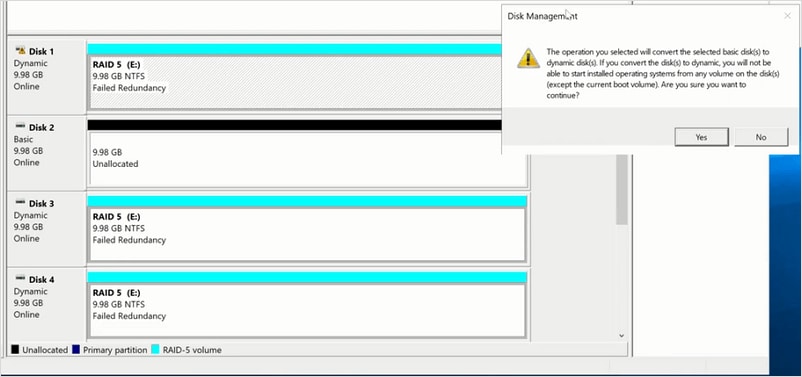
- بعد إتمام الخطوات أعلاه، ستتغير حالة كافة الأقراص إلى "Resyncing" مدة من الزمن، فانتظر حتى تصبح "Healthy".
- تهانينا! ها قد عاد RAID 5 متصلاً بعد إتمام ترميمه.
ماذا تفعل إذا خسرت البيانات بعد إعادة البناء؟
لن تخسر بياناتك بعد إعادة البناء، ولكن إذا أردت تنفيذ عملية إعادة البناء على أكمل وجه فأنشئ نسخة احتياطية أو اثنتين من بياناتك قبل ترميم نظام RAID 5. ومن جهة أخرى، إذا كان قد تلف بين يديك عدة أقراص وعانيت خسارة فادحة في البيانات، لا بأس باستخدام برنامج لاسترجاع البيانات من نظام RAID مثل Wondershare Recoverit. لكن قبل ذلك، يرجى قراءة مقال حول "استرجاع بيانات RAID 5" لتسترجع البيانات بسهولة موفراً وقتك الثمين.
القسم 4. كيفية ترقية أقراص RAID 5
في معظم الأحيان لن يكفيك 4 أقراص للتخزين، لاسيما إن كانت لديك شركة أو مؤسسة، فغالباً ما نحتاج إلى استبدال أقراصنا الصلبة (HDD) إن كانت بطيئة بأقراص أخرى سريعة وفعالية (SSD)، وهي أقدر على تحمل الأخطاء من وسائل التخزين القديمة. نحتاج أحياناً إلى ترقية عملية التجزئية (partitioning) إلى 64-bit لزيادة سعة التخزين الإجمالية، ولذلك تؤدي الترقية دوراً هاماً في تحسين نظام RAID 5.
الطريقة 1: ترقية قرص RAID 5 بالمساحة الحرة الموجودة سلفاً
لتغيير حجم كل قسم من أقسام قرص RAID، عليك استخدام أداة للتقسيم مثل AOMEI Partition Assistant، باتباع الخطوات الآتية:
- حمل أولاً AOMEI Partition Assistant بالمجان وثبته في حاسوبك.
- افتح التطبيق الآن، وستجد هذا الخيار على القرص أو الأقراص: "قرص ديناميكي"، ثم انقر عليه لجعل الأقراص ديناميكية.
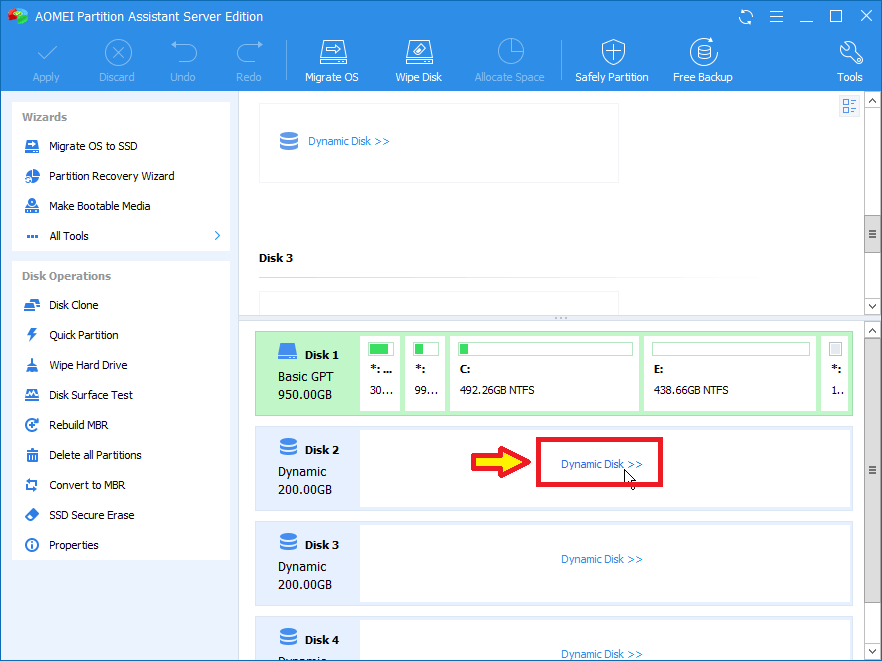
- انقر باليمين على القرص واختر من القائمة "Resize/Move Volume".
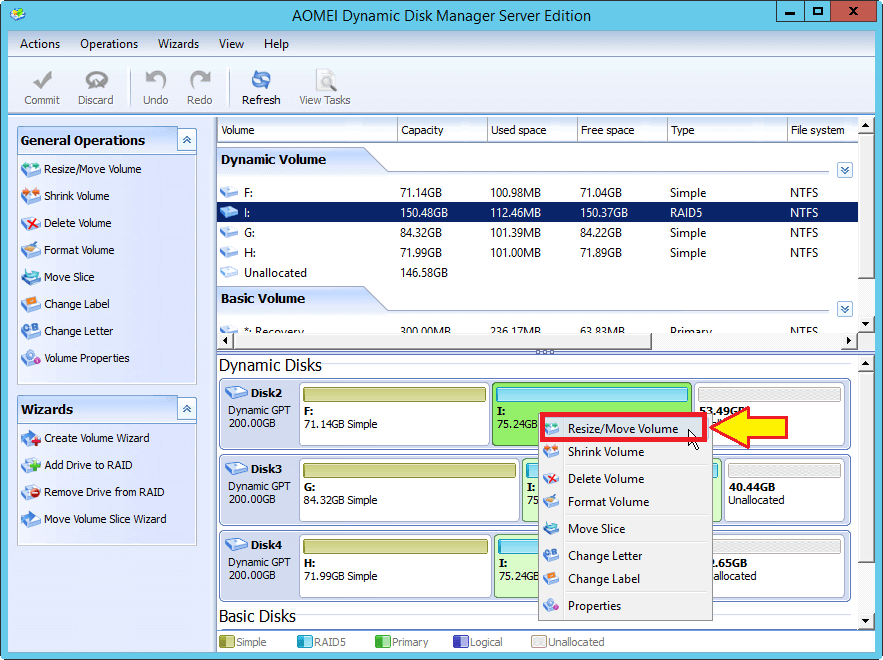
- بعد ذلك، سيظهر إطار يمكنك منه تغيير حجم القسم، إما بسحبه باستخدام المؤشر، أو بإدخال قيمة حسابية بالغيغابايت، ومن ثم انقر على "موافق".
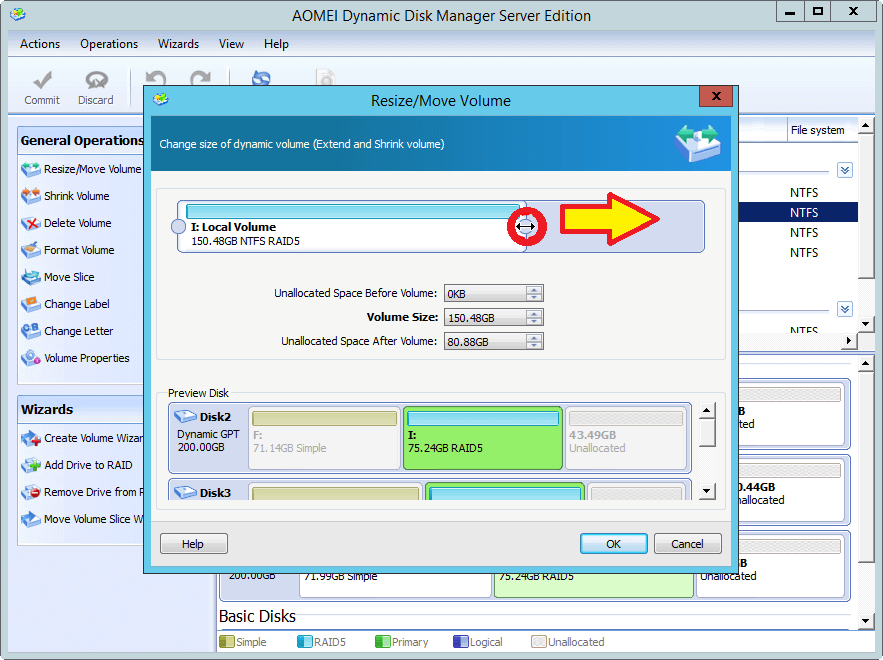
- لإتمام العملية، انقر على "Commit" من شريط الأدوات أعلاه.
- سيظهر إطار فيه كافة معلومات القسم، فانقر على .زر "Proceed.
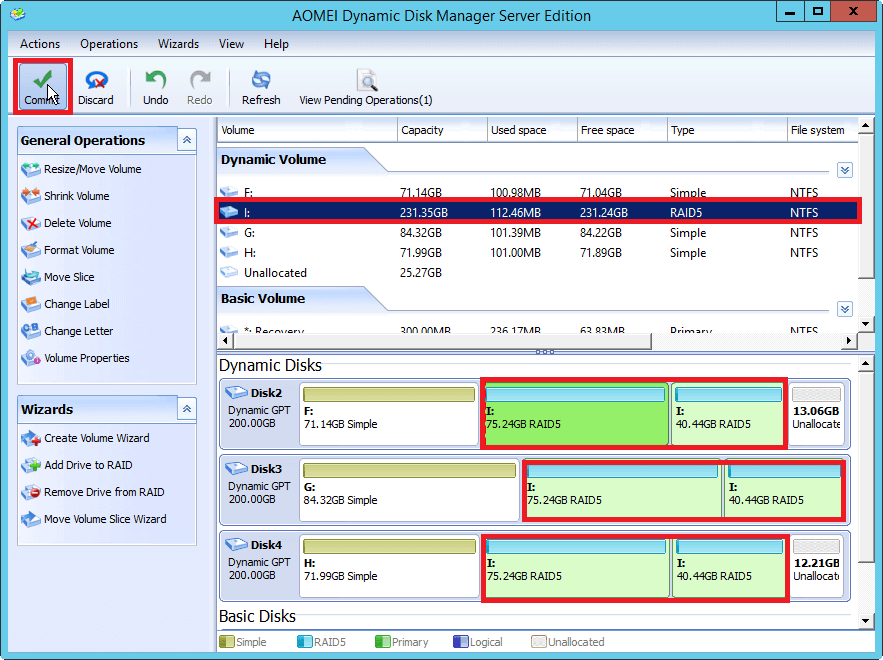
الطريقة 2: ترقية RAID 5 باستخدام قرص صلب ضخم
إذا نفدت مساحة التخزين من نظام RAID 5 لديك وأردت ترقيته بإضافة قرص صلب جديد، فاتبع التعليمات الآتية:
- أطفئ جهازك وصل القرص الصلب أو وحدة SSD.
- شغل الجهاز مجدداً وافتح تطبيق AOMEI بحيث تجد خيار "قرص ديناميكي" بجانب القرص، ثم اختره واجعل القرص الجديد ديناميكياً.
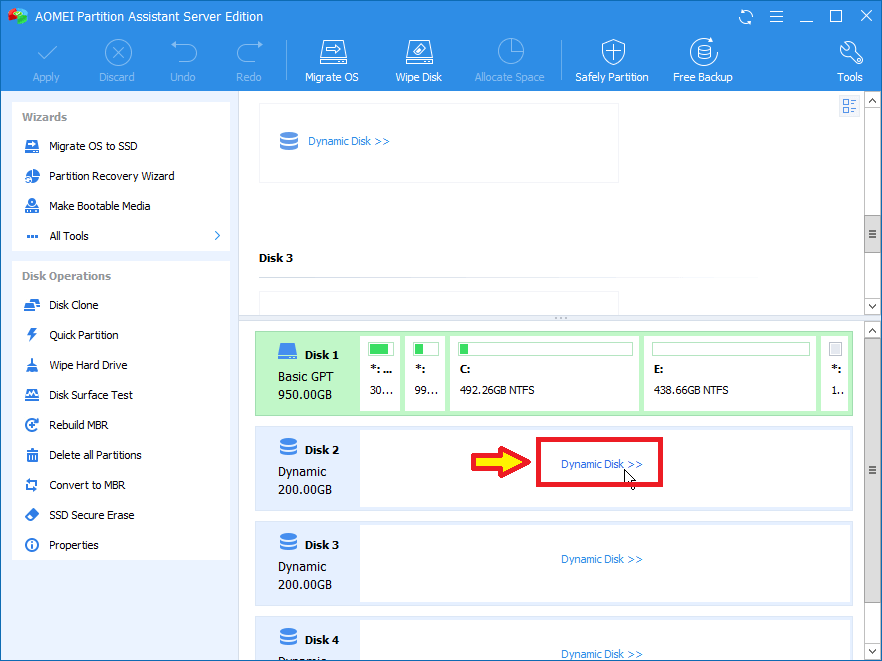
- اختر القرص، ثم من اللوحة أدنى اليسار (Wizard) انقر على خيار "إضافة قرص إلى RAID".
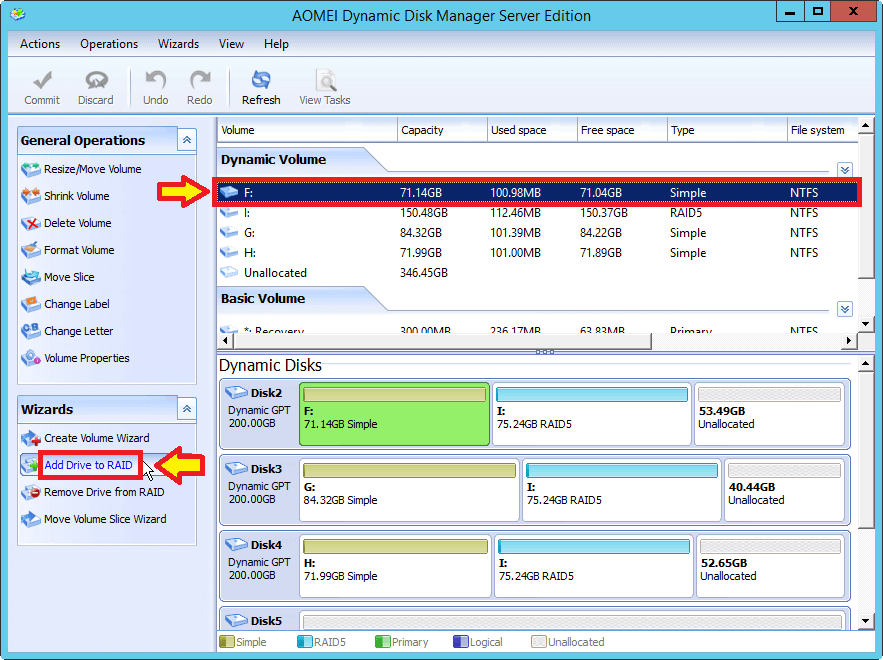
- سيظهر إطار يحوي قرص RAID، حدده وانقر على زر "التالي".
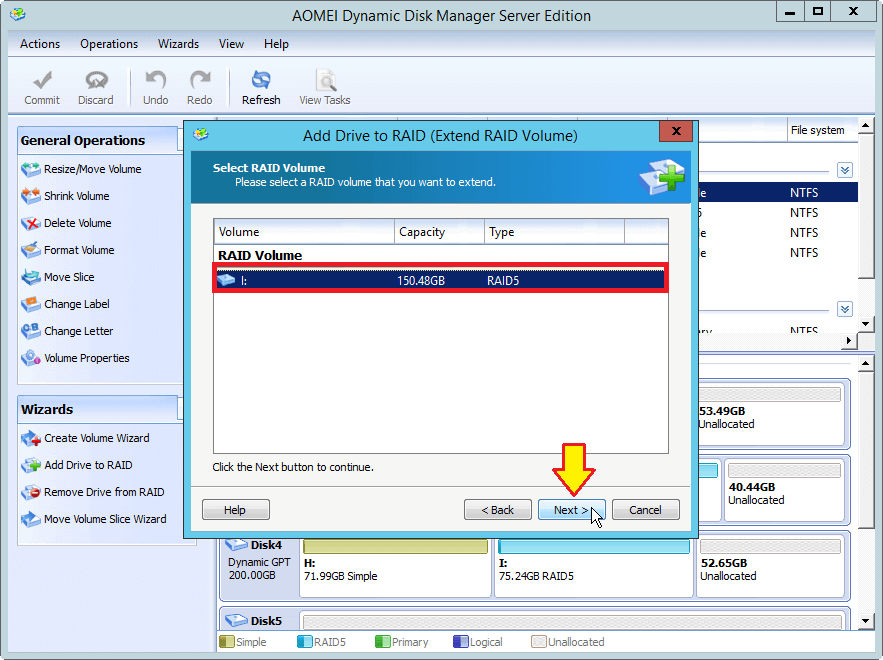
- بعد ذلك، ألق نظرة على اسم القرص الكبير الجديد واضغط على زر "إنهاء".
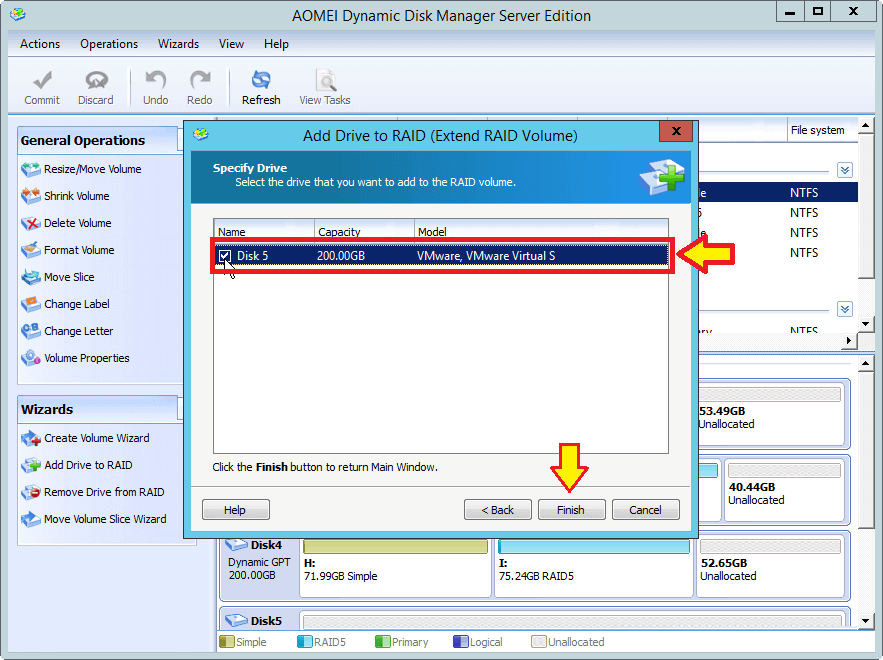
- أخيراً انقر على "تنفيذ" ليبدأ توسيع RAID 5 وترقيته.

القسم 5. RAID 5 وSHR: ما الفرق بينهما
SHR اختصار لعبارة (Synology Hybrid Raid)، وهو نظام Raid Management System مؤتمت من تطوير Synology، وقريب من RAID 5. يتحمل RAID 5 حدوث العطب في قرص واحد دون فقدان البينات، وكذلك SHR يحافظ على سلامة البيانات باستخدام نفس المبدأ.
إن RAID 5 واضح مباشر وسهل الإدارة، وهو RAID Management System لنظام Linux، وتوزيع التخزين فيه سريع وسهل. أضف إلى ذلك أن نظام التخزين فيه من أعلى ما يكون من حيث السعة والأداء، ويقال أن SHR يتفوق على RAID من حيث الأداء.
قد يعجبك أيضاً:
خاتمة
هذا المقال دليل شامل للتعامل مع RAID 5، لإعطائك فكرة صحيحة عنه وتعليمك كيفية إنشاء نظام تخزين RAID 5 في حاسوبك. ذكرنا لك كذلك طرق إعادة بناء RAID 5 في حال فشل القرص، إضافة إلى كيفية ترقية نظام RAID 5 الموجود بين يديك.
استعادة بيانات الكمبيوتر
- Windows PE
- مشاكل النظام
- إعادة ضبطWindows 10
- قم بتثبيت Windows 10 على SSD
- لا يمكن الدخول في الوضع الآمن
- إصلاح مشكلة عدم الصوت
- المعلمة غير صحيحة
- PC أخطاء

Khalid Abdullahi
contributor Editor
Generally rated4.5(105participated)